Come navigare anonimi su Internet
Sei una persona un po’ fissata con la privacy e, dal momento in cui fai un utilizzo condiviso del tuo computer, perdi sempre tantissimo tempo cancellando la cronologia della navigazione? Vorresti trovare una soluzione rapida ed efficace che ti permetta di navigare in modalità anonima su Internet? Non vuoi far sapere i fatti tuoi alle altre persone che utilizzano il tuo computer ed è per questo che cancelli puntualmente tutti i dati di navigazione?
Se la risposta a una di queste domande è affermativa, o ti trovi in una situazione simile, probabilmente hai fatto clic su questa mia guida perché vuoi saperne di più su come navigare anonimi su Internet. Ci tieni particolarmente alla tua privacy e questo per te è molto importante.
Beh, se le cose stanno effettivamente così, non posso che essere assolutamente d’accordo con te: non c’è nulla di sbagliato nel voler navigare su Internet senza essere tracciati e, nel corso di questo tutorial, ti spiegherò come fare. Prenditi qualche minuto di tempo libero e leggi le istruzioni che sto per fornirti. Ti auguro una buona lettura.
Indice
Come navigare anonimi su Internet con VPN
Desideri navigare in Rete in maniera completamente anonima e, al tempo stesso, sicura? Allora in questo caso devi optare per un servizio VPN. Qualora non lo sapessi, una VPN crea un tunnel crittografato tra i tuoi device e i siti/servizi che vuoi raggiungere online camuffando il tuo reale indirizzo IP e garantendoti la massima privacy. È l’ideale per navigare in modo sicuro anche sotto le reti Wi-Fi pubbliche, evitare blocchi regionali e censure, accedere ai cataloghi esteri dei servizi di streaming e tanto altro.
Se la cosa ti interessa non ti rimane che dare un’occhiata alla lista di seguito, dove trovi alcune delle migliori VPN su piazza e le mie indicazioni su come navigare anonimi su Internet con VPN.
NordVPN
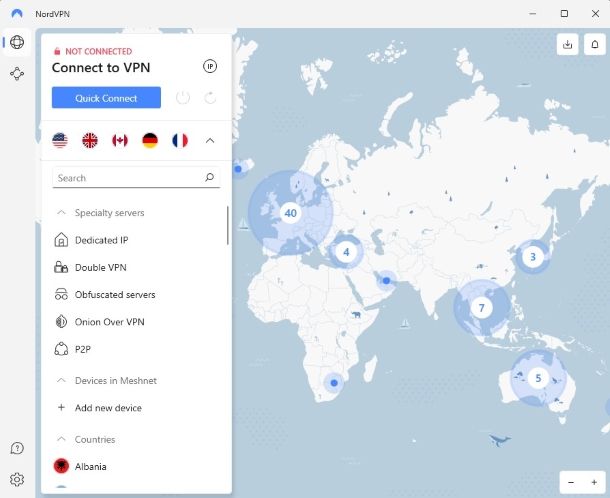
Uno dei migliori servizi di VPN disponibili sul mercato è sicuramente NordVPN, che grazie ai tantissimi server di cui dispone è in grado di garantire ottima velocità di navigazione, massima protezione e privacy. Il servizio in questione non è gratuito, infatti richiede la sottoscrizione di uno dei piani disponibili, Standard, Plus, Completo o Ultra, con prezzi a partire da meni di 13 euro al mese se scegli il piano mensile, che invece si riducono drasticamente se scegli il piano annuale o biennale.
NordVPN è disponibile sotto forma di applicazione nativa per tantissimi tipi di dispositivi, infatti supporta Windows, macOS, Linux, Android, iPhone/iPad, Smart TV o Chromecast con sistema operativo Android/Google TV, Apple TV, NAS, Raspberry Pi e persino diversi router.
Per usare NordVPN sul tuo PC, per prima cosa collegati al sito Web ufficiale, scegli il tuo abbonamento e completa la procedura di creazione del tuo account e la transazione. Dunque, segui le istruzioni su schermo per scaricare il client della VPN.
A download completato, installa il client. Ad esempio, se utilizzi un PC Windows, apri il file.exe ottenuto e, nella finestra che si apre, clicca sul pulsante Sì, poi su Next per due volte consecutive e Install. Successivamente, scegli se installare o meno l’estensione per il browser di NordVPN e concludi l’installazione facendo clic sul pulsante Next e poi su Finish. Se vuoi installare anche il password manager NordPass (gratis nella sua versione di base), spunta la relativa casella alla fine della procedura.
Se utilizzi un Mac o un altro device, invece, trovi NordVPN sui rispettivi store.
Una volta completata l’installazione del programma, avvialo e, nella schermata che si apre, clicca sul pulsante Accedi e inserisci le credenziali dell’account creato in precedenza, qualora ti fossi già abbonato, oppure clicca sul pulsante Crea Nord Account e segui le indicazioni a schermo per procedere.
Giunto nella schermata principale dell’applicazione, scegli il server al quale collegarti tra quelli proposti, oppure clicca sul pulsante Connessione rapida/Quick connect per usare il server più veloce, in base alla tua posizione geografica. Successivamente, fornisci i permessi necessari per autorizzare la connessione e/o la creazione di un nuovo profilo VPN e attendi che il collegamento venga stabilito. Adesso puoi navigare in Internet in completo anonimato e in piena sicurezza.
Per maggiori dettagli leggi la mia recensione completa di NordVPN.
Altre VPN per navigare anonimi su Internet
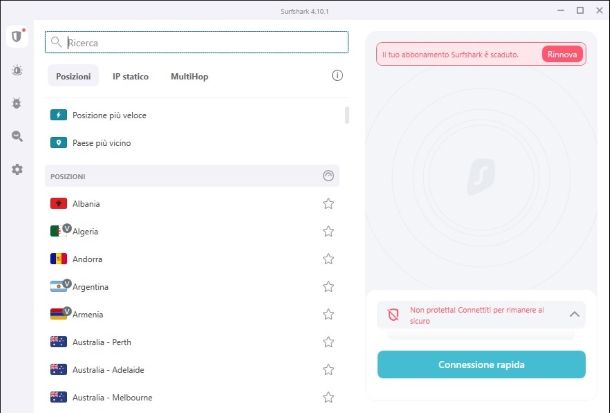
Vuoi scoprire se esistono anche altre VPN per navigare anonimi su Internet? Nessun problema, di seguito ti elencherò quelle che sono le migliori VPN al momento disponibili sul mercato, tutte con server disseminati in tutto il mondo e ad alte prestazioni, massima privacy e compatibilità trasversale con tutti i principali browser, device e sistemi operativi.
- Surfshark – VPN molto completa, disponibile sotto forma di applicazione nativa per i principali sistemi operativi, oltre che come estensione per browser. Non è gratuita, infatti offre piani a pagamento con prezzi a partire da meno di 11 euro al mese con fatturazione mensile. Qui la mia recensione.
- Express VPN – servizio che punta su un ottimo sistema di crittografia che permette di garantire una connessione protetta e rispettosa della privacy dell’utente. per utilizzarla è necessario sottoscrivere un abbonamento. Maggiori info qui.
- Privado VPN – uno dei pochi provider VPN che offre la possibilità di utilizzare il servizio anche gratuitamente, con alcune limitazioni, come il numero ridotto di server a disposizione, la quantità di traffico disponibile e la velocità di navigazione ridotta. Maggiori info qui.
Come navigare in anonimo su Internet
Se per navigare in anonimo su Internet intendi semplicemente non lasciare tracce di quello che vedi su Internet sul PC, allora puoi affidarti alla modalità di navigazione in incognito ormai inclusa in tutti i principali browser Web. Quest’ultima evita il salvataggio di cronologia, cookie ecc. ma tutte le attività che svolgi su Internet saranno comunque visibili dal tuo gestore di telefonia e anche dai siti Internet stessi che frequenti.
Inoltre, nel caso in cui ti trovassi in un posto di lavoro con un accesso a Internet monitorato, la tua attività sul Web verrà comunque tracciata e a nulla varrà la navigazione in incognito.
Google Chrome (Windows/macOS/Android/iOS/iPadOS)
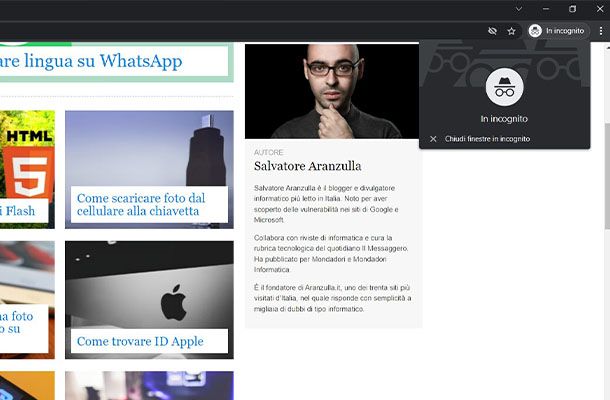
Se stai utilizzando il browser Google Chrome sul tuo computer Windows o Mac puoi attivare la modalità di navigazione in incognito in pochi semplici passaggi.
Apri quindi il browser facendo doppio clic sulla sua icona e poi una volta che si sarà aperto fai clic sul pulsante con i tre puntini situato nell’angolo in alto a destra e, dal menu che si apre, seleziona la voce Nuova finestra di navigazione in incognito.
Potrai vedere la differenza tra la scheda di navigazione tradizionale e quella in incognito in quanto la finestra che si aprirà sarà caratterizzata dai toni scuri, al contrario di quella normale di colore bianco. La scheda di navigazione in incognito presenterà una dicitura al centro: Stai navigando in incognito.
La scheda per la navigazione tradizionale di Google Chrome rimarrà comunque aperta ma passerà in secondo piano. Se lo desideri, potrai chiudere la scheda di navigazione tradizionale facendo clic sulla X situata in alto oppure potrai lasciarla anche aperta e navigare soltanto nella scheda di navigazione in incognito.
In questo modo, una volta che avrai finito di navigare su Internet con la scheda in incognito ti basta fare clic sulla scheda tradizionale per tornare a navigare su Internet come fai di consueto.
Ti ricordo che puoi anche utilizzare le scorciatoie da tastiera per aprire velocemente una nuova scheda di navigazione in incognito. Utilizzando il browser Google Chrome dovrai premere contemporaneamente i tasti Ctrl+Maiusc+N su Windows oppure i tasti cmd+shift+n su macOS.
Su smartphone o tablet Android e su iPhone/iPad, invece, per navigare in incognito su Google Chrome ti basta aprire l’app, toccare sul pulsante con i tre puntini posto in alto a destra e poi fare tap sulla voce Nuova scheda in incognito.
Per ulteriori informazioni, dai un’occhiata al mio tutorial su come navigare in incognito con Chrome.
Microsoft Edge (Windows/macOS/Android/iOS/iPadOS)
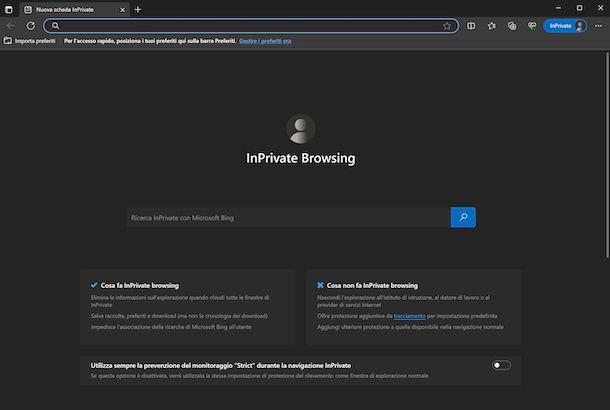
Preferisci utilizzare il browser predefinito di Windows (è disponibile anche su Mac), ovvero il nuovo Microsoft Edge? Non è un problema: puoi attivare la modalità di navigazione anonima anche sul browser presente su Windows 10 e Windows 11.
Per effettuare quest’operazione devi avviare il programma di navigazione facendo doppio clic sulla sua icona e poi, dopo aver fatto clic sul pulsante con i tre puntini, dovrai cliccare sulla voce Nuova finestra InPrivate. In alternativa, puoi usare la scorciatoia da tastiera pigiando la combinazione di tasti CTRL+MAIUSC+N su Windows o cmd+shift+n su macOS.
Il funzionamento della scheda in incognito di Microsoft Edge è identico a quello degli altri browser; potrai quindi utilizzarla per una navigazione anonima.
Su mobile, invece, dopo aver avviato l’app, tocca sul pulsante con le tre linee posto in basso a destra e, dal menu che si apre, pigia sulla voce Nuova scheda InPrivate.
Mozilla Firefox (Windows/macOS/Android/iOS/iPadOS)
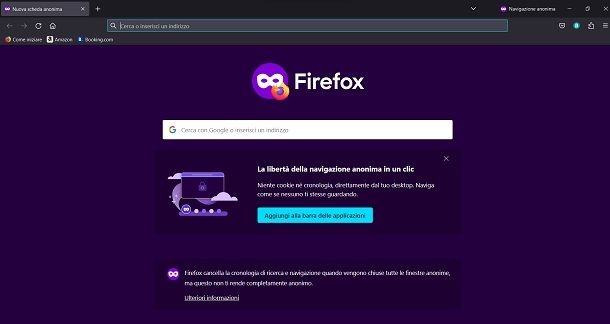
Sei solito utilizzare il browser Mozilla Firefox per navigare su Internet? Bene, devi sapere che anche in questo caso puoi attivare la modalità di navigazione in incognito presente nativamente all’interno di questo browser.
Per procedere, una volta avviato il browser in questione, fai clic sul pulsante con le tre linee posto in alto a destra e, dal menu che si apre, fai clic sulla voce Nuova finestra anonima. In alternativa, puoi utilizzare le scorciatoie da tastiera utilizza la combinazione di tasti Ctrl+Maiusc+P su Windows o cmd+shift+p su macOS.
Una volta attivata la navigazione in incognito, le finestre del browser saranno contrassegnate dalla presenza di un’icona con la mascherina viola in alto a destra. Inoltre, ciascuna scheda in incognito viene contrassegnata dalla dicitura Navigazione anonima posta in alto a destra.
Su dispositivi mobili, invece, una volta aperta l’app apposita, tocca sul pulsante con i tre puntini posto in alto a destra e, dal menu che si apre, seleziona la voce Nuova scheda. Giunto in questa sezione, per abilitare la navigazione in incognito fai tap sul pulsante con l’icona di una mascherina che si trova in alto a destra.
Safari (macOS/iOS/iPadOS)
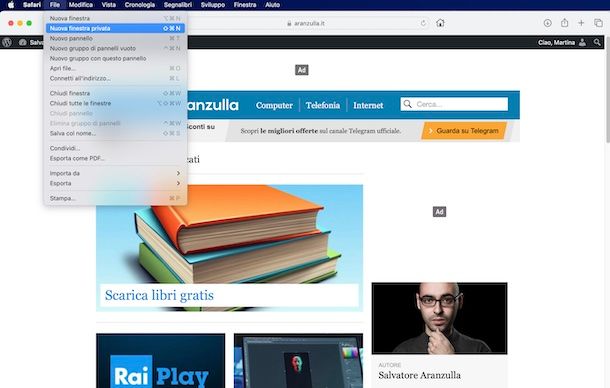
Stai utilizzando un Mac e il browser che solitamente utilizzi per navigare su Internet è Safari? In questo caso sappi che attivare la scheda di navigazione in incognito è possibile ed è anche molto facile.
Una volta che avrai avviato il browser in questione, dovrai fare clic sul pulsante File situato nella barra in alto e poi fare clic sulla voce Nuova finestra privata.
Effettuando quest’operazione potrai vedere un messaggio all’interno della nuova finestra di Safari che si sarà aperta il quale ti indicherà l’avvenuta attivazione della modalità di navigazione anonima.
Se vuoi effettuare questa procedura in maniera ancora più veloce puoi utilizzare i comandi rapidi da tastiera: premi quindi contemporaneamente i tasti cmd+shift+n per attivare la scheda di navigazione in incognito.
Su mobile, invece, dopo aver avviato l’app, tocca sul pulsante con l’icona delle due finestre sovrapposte che trovi in basso a destra e, dal menu che si apre, pigia sul pulsante Privata che trovi in basso. Adesso puoi navigare in privato con il tuo iPhone o iPad.

Autore
Salvatore Aranzulla
Salvatore Aranzulla è il blogger e divulgatore informatico più letto in Italia. Noto per aver scoperto delle vulnerabilità nei siti di Google e Microsoft. Collabora con riviste di informatica e cura la rubrica tecnologica del quotidiano Il Messaggero. È il fondatore di Aranzulla.it, uno dei trenta siti più visitati d'Italia, nel quale risponde con semplicità a migliaia di dubbi di tipo informatico. Ha pubblicato per Mondadori e Mondadori Informatica.






